Wichtig: Es muss immer ein mobiles Gerät mit Ihrem Konto verknüpft sein. Ohne aktive Geräteverknüpfung haben Sie keinen Zugriff auf Ihr Konto und werden nach der Anmeldung mit Benutzername und Passwort aufgefordert, die Zwei-Faktor-Authentifizierung zu aktivieren.
Entknüpfung mit Zugriff auf Ihr verknüpftes Gerät
Melden Sie sich in der Scalable-Capital-App an. Wählen Sie Profil > Zwei-Faktor-Authentifizierung > Verknüpftes Gerät entfernen. Auf Ihrem verknüpften Gerät wird die Anfrage automatisch bestätigt.
Sie können die Geräteverknüpfung auch über ein nicht verknüpftes Gerät entfernen. Melden Sie sich in der Scalable-Capital-App an. Wählen Sie Profil > Zwei-Faktor-Authentifizierung > Verknüpftes Gerät ändern.
Wenn Sie die Geräteverknüpfung über ein nicht verknüpftes Gerät vornehmen, müssen Sie die Anfrage über Ihr verknüpftes Gerät bestätigen.
Entknüpfung ohne Zugriff auf Ihr verknüpftes Gerät
Deaktivierung mit Backup-Code:Im Rahmen des Aktivierungsprozesses erhalten Sie einen Backup-Code. Dieser wird für die Deaktivierung benötigt. Wählen Sie bei der Anmeldung „Kein Zugriff auf verknüpftes Gerät?” aus und geben anschließend Ihren Backup-Code ein.
Deaktivierung mit SMS: Sollte Ihnen weder Ihr verknüpftes Gerät noch Ihr Backup-Code vorliegen, können Sie Ihre Zwei-Faktor-Authentifizierung bis zu dreimal selbstständig zurücksetzen. Hierfür ist es notwendig, dass Ihre bei uns hinterlegte Mobilnummer aktuell ist und Sie auf diese zugreifen können.
Wählen Sie bei der Anmeldung „Kein Zugriff auf verknüpftes Gerät?”. Anstelle der Eingabe des Backup-Codes wählen Sie in diesem Schritt den Punkt „Backup-Code nicht verfügbar” und fordern einen Code per SMS an. Sie erhalten daraufhin eine SMS mit einem Bestätigungscode, den Sie anschließend in der App eingeben und bestätigen. Die Geräteverknüpfung ist nun aufgehoben.
Wählen Sie bei der Anmeldung „Kein Zugriff auf verknüpftes Gerät?”. Anstelle der Eingabe des Backup-Codes wählen Sie in diesem Schritt den Punkt „Backup-Code nicht verfügbar” und fordern einen Code per SMS an. Sie erhalten daraufhin eine SMS mit einem Bestätigungscode, den Sie anschließend in der App eingeben und bestätigen. Die Geräteverknüpfung ist nun aufgehoben.
Sollten Sie diese Methode bereits drei Mal genutzt haben oder keinen Zugriff auf Ihre hinterlegte Telefonnummer haben, wenden Sie sich bitte an unseren Kundenservice. Nutzen Sie dafür bitte die Funktion "Support" in der App oder unser Kontaktformular.